Как переименовать конфигурацию 1с
Обновлено: 06.07.2024
Данная статья является анонсом новой функциональности.
Не рекомендуется использовать содержание данной статьи для освоения новой функциональности.
Полное описание новой функциональности будет приведено в документации к соответствующей версии.
Полный список изменений в новой версии приводится в файле v8Update.htm.
Реализовано в версии 8.3.15.1489.
Мы выполнили ряд доработок, которые упрощают поддержку и подключение расширений в простых и частых сценариях использования.
Упрощение поддержки небольших изменений в методах
При создании расширений бывают случаи, когда вам нужно полностью заменить какой-то метод основной конфигурации собственным методом. Для этого вы можете использовать аннотацию &Вместо. В таком случае, как бы ни изменялась типовая конфигурация, будет работать только ваш метод. Другими словами вы полностью берёте ответственность за работу расширяемого метода на себя.
Но часто возникают ситуации, когда вы не хотите полностью менять поведение метода конфигурации, а хотите лишь немного подкорректировать его. Так, чтобы основное «содержание» метода менялось бы вместе с изменениями конфигурации, и в то же время в нём сохранялись ваши небольшие изменения.
Специально для таких небольших доработок мы сделали компромиссное решение – новую аннотацию &ИзменениеИКонтроль. Она позволяет вам добавить собственные изменения в метод, сохраняя, при этом, его исходный текст.
В результате, если в Конфигураторе при проверке применимости обнаружится, что исходный текст метода (в расширении) не совпадает с новым текстом метода в конфигурации, будут выполнены следующие действия:
- такой метод не применится и попадёт в список ошибок применения расширения,
- Конфигуратор поймёт, что эта ошибка относится к особенностям работы аннотации &ИзменениеИКонтроль,
- в колонке Действие Конфигуратор предложит вам Восстановить соответствие с методом конфигурации,
- с помощью объединения по трём точкам платформа изменит в расширении исходный текст так, чтобы он соответствовал новому тексту модуля (для этого вы должны заранее настроить в Конфигураторе использование внешней программы для сравнения модулей).

В такой ситуации вы можете заимствовать этот метод в расширение, и использовать при этом аннотацию &ИзменениеИКонтроль.


Таким образом, заимствованный модуль будет содержать сразу два «варианта» текста:
Как и в случае использования аннотации &Вместо, метод с аннотацией &ИзменениеИКонтроль полностью заменяет собой расширяемый метод конфигурации. С одним расширяемым методом конфигурации может быть связан только один метод, имеющий аннотацию &ИзменениеИКонтроль. Если есть другие методы с этой аннотацией, расширяющие исходный метод, они будут признаны ошибочными и будут показаны в списке ошибок применения расширения.
Несмотря на всё удобство аннотации &ИзменениеИКонтроль, мы всё равно рекомендуем подходить к её использованию очень взвешенно. Основным сценарием для расширения типовых конфигураций являются аннотации &Перед и &После. Аннотацию &ИзменениеИКонтроль вы можете использовать тогда, когда &Перед и &После не позволяют достичь желаемого результата.
Облегчение поддержки расширений в случае переименования объектов конфигурации
Если в расширении есть заимствованные из конфигурации объекты, то каждый раз, при проверке применимости, платформа контролирует, что в конфигурации всё ещё есть объекты, соответствующие заимствованным. При этом сопоставление объектов происходит по именам.
Если в конфигурации, после создания расширения, переименовали какой-либо из расширяемых объектов, расширение применено не будет. Чтобы оно снова начало применяться, необходимо соответствующий заимствованный объект аналогичным образом переименовать в расширении.
Это понятное ограничение, но технически следовать ему не очень удобно. Такое переименование в расширении приходится выполнять вручную. К тому же не всегда бывает ясно, какое исходное имя было у переименованного объекта.
Чтобы облегчить вам эту работу, мы сделали следующие доработки:
- Для свойств заимствованных объектов мы добавили новый тип действия – Предупреждать о расхождении при подключении расширения. Он отображается как обычный флажок. Кроме этого для заимствованных объектов мы добавили новое контролируемое свойство Объект расширяемой конфигурации. Оно недоступно для редактирования, заполняется автоматически при заимствовании и содержит внутренний идентификатор расширяемого объекта.
- Для самого расширения мы добавили новое свойство Поддерживать соответствие объектам расширяемой конфигурации по внутренним идентификаторам. По умолчанию оно имеет значение Истина.
В результате, если вы не меняли стандартное значение нового свойства расширения, то в Конфигураторе, при переименовании объекта расширяемой конфигурации, во всех открытых расширениях будут соответствующим образом переименованы заимствованные объекты расширения.
Если же конфигурация и расширение разрабатываются отдельно, то в Конфигураторе, при добавлении расширения, в списке ошибок проверки применимости у вас появятся новые действия, основанные на том, что в расширении теперь сохраняются идентификаторы расширяемых объектов:
- Переименовать, сохранив соответствие,
- Выбрать соответствие,
- Сохранить имя, изменив соответствие,
- Установить значение из объекта конфигурации,
- Очистить соответствие,
- Отключить проверку,
- Удалить объект.
Облегчение подключения «универсальных» расширений
«Универсальными» мы, условно, называем такие расширения, которые приносят в конфигурацию свою функциональность, и, как правило, не содержат заимствованных объектов. Например, это может быть расширение, добавляющее в конфигурацию какие-то обработки или отчёты.
Пользователи конфигурации, у которых есть роли, автоматически дающие права на новые объекты, смогут воспользоваться этими обработками и отчётами. Но дать права на них другим пользователям бывает сложно.
Хорошо, если разработчик расширения предусмотрел собственную роль (роли), включающую объекты расширения. Тогда администратор может назначить эту роль нужным пользователям. Однако заранее неизвестно, как такая роль может называться, да и само создание такой роли для разработчика расширения является чисто «механической» задачей.
Если же в расширении нет собственных ролей, то воспользоваться им смогут только те пользователи конфигурации, у которых есть роли, автоматически дающие права на новые объекты. Другим пользователям администратор не сможет предоставить доступ, не модифицировав расширение.
Чтобы упросить создание и подключение «универсальных» расширений, мы внесли в механизм некоторые доработки, которые позволяют работать по следующему сценарию:
- На предприятии некоторым ответственным пользователям дается дополнительное право администрирования расширений конфигурации. Благодаря этому они могут самостоятельно (без участия администратора) подключать новые расширения.
- Эти пользователи, например, скачивают из Интернета расширение, подключающее новую печатную форму.
- С помощью стандартной функции Управление расширениями конфигурации они добавляют это расширение в информационную базу.
Доработки, которые мы сделали в механизме, заключаются в следующем.
Во-первых, теперь при создании расширения в нем автоматически создаётся роль, имя которой формируется по шаблону <ПрефиксРасширенияКонфигурации>_ОсновнаяРоль. Эта роль устанавливает права для новых собственных объектов.
Эта роль сразу же добавляется в свойство Основные роли расширения (возможность модифицировать основные роли мы добавили в версии 8.3.14).

Таким образом, мы избавляем вас от необходимости «механически» создавать роли, дающие полный доступ к объектам расширения. Кроме этого такая, автоматически созданная роль, имеет понятное для всех имя, формируемое по фиксированному шаблону.
Во-вторых, расширению конфигурации мы добавили новое свойство ИспользоватьОсновныеРолиДляВсехПользователей, которое стандартно установлено в значение Истина. Это значит, что по умолчанию при добавлении такого расширения все пользователи конфигурации будут обладать правами из основных ролей добавляемого расширения.
В третьих, в стандартную функцию Управление расширениями конфигурации мы добавили возможность управления основными ролями.

С её помощью пользователь, которому «доверено» администрирование расширений, может отобрать роли расширения у тех пользователей, которым оно не нужно. При этом автоматически будет сброшено свойство расширения ИспользоватьОсновныеРолиДляВсехПользователей.
При необходимости и «ответственный» пользователь, и разработчик могут отдельно изменять значение этого свойства расширения. Пользователю оно доступно в списке расширений в стандартной функции Управление расширениями конфигурации, а разработчику оно доступно в списке расширений в Конфигураторе.
Таким образом, если вы не хотите использовать новое стандартное поведение (чтобы при добавлении вашего расширения все пользователи сразу же получали доступ к его функциям), устанавливайте свойство расширения ИспользоватьОсновныеРолиДляВсехПользователей в значение Ложь. Тогда роли расширения, как и раньше, администратор должен будет добавить пользователям в явном виде.
Также мы изменили отображение ролей расширения в Конфигураторе. Теперь они отображаются под своими именами, и у вас есть возможность управлять ими.

По поводу использования основных ролей расширения хочется дать некоторые рекомендации.
Во-первых, среди основных ролей расширения могут быть только собственные роли, и эти роли не могут давать права на заимствованные объекты.
Во-вторых, если ваше расширение небольшое и не предполагает разного ролевого доступа к разным его частям, то вы просто создаёте расширение, и не задумываетесь о ролях. Основная роль, создаваемая автоматически, даст доступ ко всей функциональности вашего расширения.
И, наконец, если в расширении нужен разный ролевой доступ к разным его частям, то в основную роль расширения добавляйте ту роль, которая понадобится большинству пользователей. А роль, которая даёт права на остальную функциональность, администратор добавит пользователям самостоятельно. Например, ваше расширение позволяет формировать и отправлять отчёты. Формировать могут все, а отправлять – только некоторые пользователи. Тогда роль, позволяющую формировать отчеты, вам нужно включить в основные роли расширения.
Мы надеемся, что новые возможности упростят вам создание и использование расширений конфигурации.
В этой статье я расскажу, как можно корректно изменить типовую конфигурацию 1С, чтобы потом было меньше проблем с обновлениями. Список рекомендаций открытый, и вы можете дополнить его своими соображениями в комментариях.
Все примеры в этой статье сделаны на конфигурации «Управление нашей фирмой», у которой я включил возможность изменения всех объектов, оставив при этом её на поддержке. Определим некоторые условности: типовым я буду называть объект поставщика, который не был изменен. После того, как этот объект поменяли, он уже стал нетиповым.
Порядок объектов 1C
Первое, я не рекомендую изменять порядок объектов.
К пример, был такой порядок:
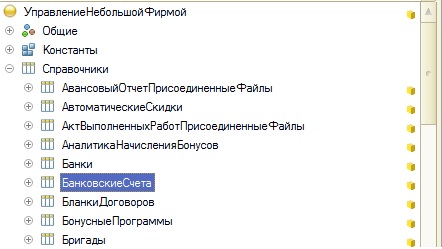
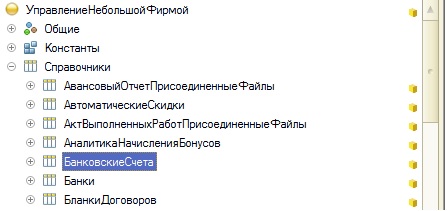
В этой конфигурации я ни чего в объектах не менял, а просто поменял местами два справочника, и оба этих справочника появятся в окне сравнения во время обновления, если установить фильтр «Показывать отличия основной конфигурации от старой конфигурации поставщика».

Этот фильтр, по сути, показывает изменения, которые мы внесли в конфигурацию, и сдвинутые таким образом объекты будут нам мешать работать с остальными объектами.
Снятие с поддержки и удаление
Желательно, не снимать с поддержки объекты поставщика, и тем более удалять их. Потому что, если мы снимем с поддержки какой-то объект, например этот справочник.

То во время обновления, этот объект по умолчанию не будет обновлен, т.е. он не примет все те изменения, которые присутствуют в новом релизе поставщика. И в окне «Сравнить, объединить», которое появляется во время обновлений баз, у которых поддержка с возможностью изменения

Новые методы в общем модуле поставщика
Следует воздержаться от изменения общих модулей поставщика. Если появилась необходимость в новой процедуре или функции, то лучше создать собственный общий модуль и написать в нём эту процедуру.
Если мы создадим в общем модуле поставщика свою процедуру или функцию.

То в случае обновления, когда поставщиком будет изменен этот общий модуль, нам каждый раз придется выполнять работы по сравнению, чтобы и обновления поставщика попали в общий модуль, и наши изменения сохранились.

Если есть необходимость создать метод в каком-то общем модуле, то лучше создать «клон» этого модуля, и в нем написать нужную процедуру процедуру или функцию.
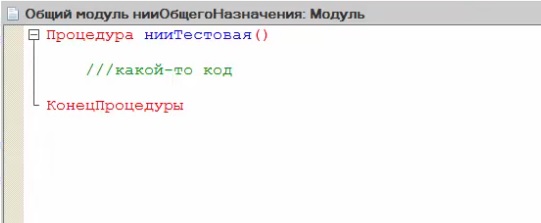
Тогда во время обновления, не придётся выполнять работы по совмещению изменений поставщика и ваших изменений в общем модуле.
Переименование объектов, процедур и функции 1С
Не рекомендуется переименовывать объекты, процедуры и функции поставщика. Потому что, во время обновления придется контролировать, чтобы эти измененные методы не были затерты методами поставщика.
Например, переименуем в общем модуле функцию, а также вызов этой функции в другом методе.
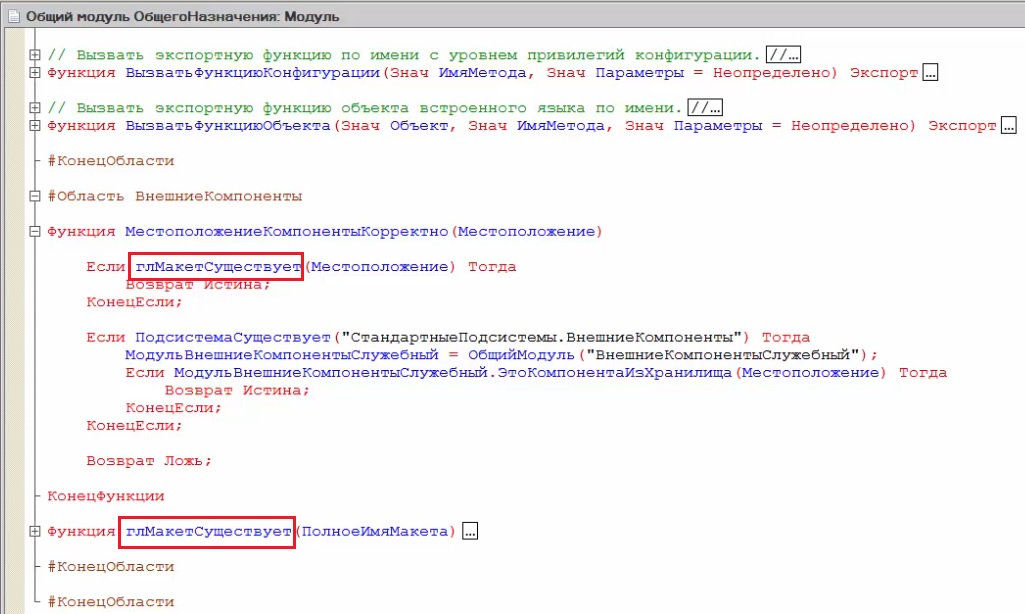
Во время выполнения обновления конфигурации, этот модуль, где мы переименовали метод, появится в окне «Обновление Основная конфигурация – Новая конфигурация поставщика» причем с установленным фильтром «Показывать только дважды измененные свойств».

Если мы посмотрим, что изменилось.

То увидим, что платформа пытается удалить метод, у которого мы поменяли название, а в место него записать типовой метод, и также изменить код в процедурах поставщика, где мы изменили название метода.

С одной стороны, ни чего страшного: все вернется, как было. Но, тут возможны нюансы: первое, если мы что-то доработали в нашем методе с измененным названием, то эти доработки пропадут; второе, если мы используем метод с измененным названием где-то, например, в нашем общем модуле то его вызов таким и останется, как мы написали, что приведет к ошибкам.
Доработка методов модулей поставщика
Если появилась необходимость выполнить доработки какого-то типового метода, то, по возможности, все доработки выносите в отдельную процедуру. Эту процедуру лучше написать в добавленном вами общем модуле.
Например, в общем модуле ОбщегоНазначения нужно доработать процедуру «МестоположениеКомпонентыКорректно».

Вместо того, чтобы написать весь код в этой процедуре, будет оптимально, если создадим в нашем общем модуле экспортную процедуру, в которой напишем этот код.

И её уже вызовем в процедуре общего модуля поставщика.

Копирование методов поставщика с последующей доработкой
В некоторых случаях лучше создать новую процедуру или функцию, которая будет копией процедуры или функции поставщика. Если изначальная процедура поставщика располагалась в общем модуле, то можно создать свой общий модуль и в нем написать копию процедуры.
Например, в этом случае, вместо процедуры «МакетСуществует» модуля поставщика.
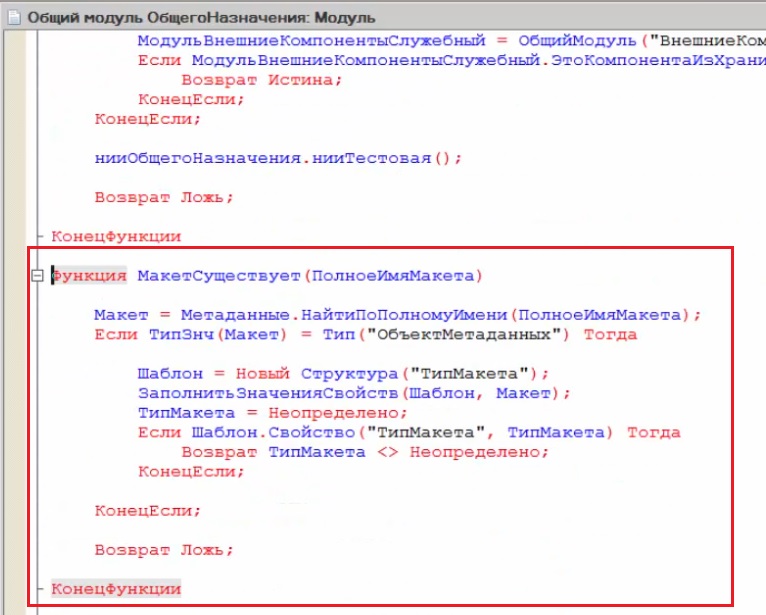
Можно создать копию этой процедуры в своем общем модуле

Эту копию изменить как надо, а потом поменять вызов типовой процедуры.

Этим способом нужно пользоваться очень аккуратно, потому что есть опасность не заметить приход важных обновлений в оригинал процедуры, которую скопировали.
Изменение подсистем 1С: создать подчиненную
Если вы создали какой-то объект, то его желательно нужно добавить в подсистему. Рекомендую воздержаться от изменения типовой подсистемы, и создать собственную подсистему, в состав которой добавлять новые объекты.
Иногда такое не всегда приемлемо, потому что новый объект нужно включить в видимость какой-то подсистемы поставщика. Если добавить объект в саму подсистему поставщика.
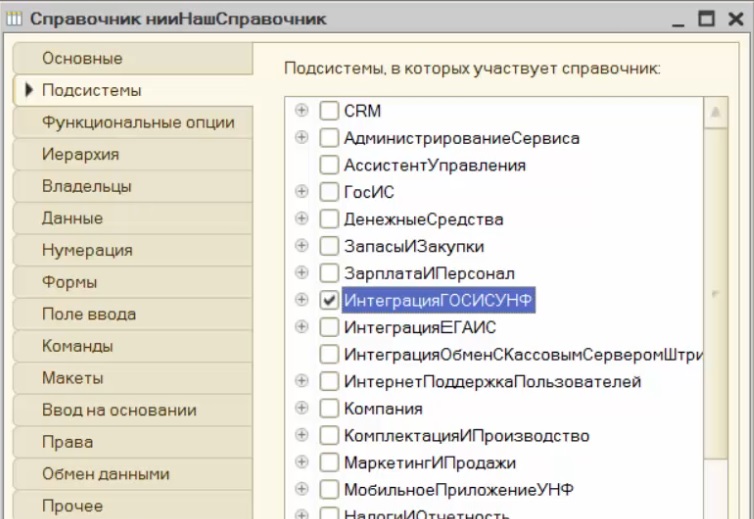
То при обновлении, в том случае, когда подсистема поставщика была изменена, придется совмещать состав этой подсистемы. Чтобы и наши изменения сохранились, и новые изменения поставщика пришли.

Чтобы каждый раз при обновлении не тратить время на совмещение составом, лучше создать свою подсистему, которая будет подчинена подсистеме поставщика.

И в эту подсистему включить ваш новый объект.
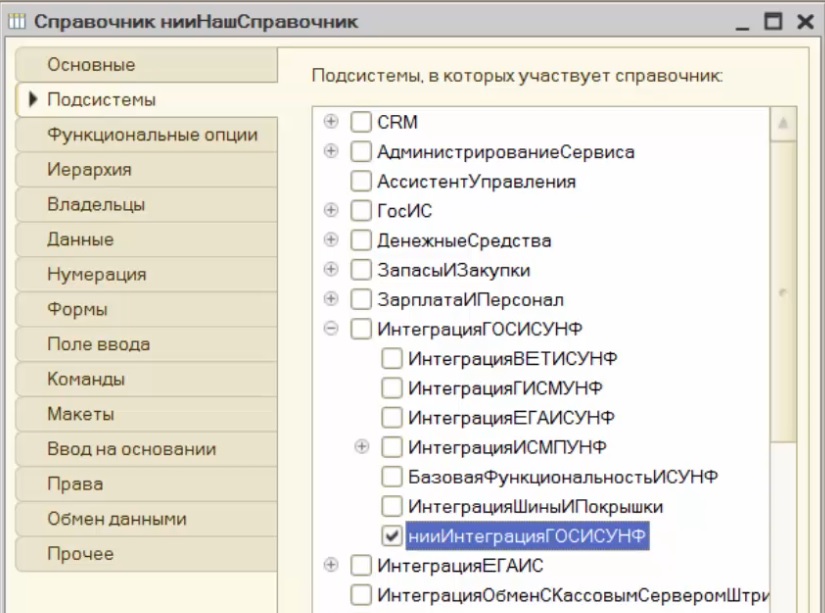
Тогда вам не придется при обновлении каждый раз работать с составом типовой подсистемы.
Рекомендации по изменению ролей в 1С
Так же, как и в вопросе с подсистемами, я рекомендую воздержаться от изменения типовых ролей, в случае добавления вами каких-то объектов и необходимостью установки прав доступа на этот объект.
Если вы создали новый объект, и стоит необходимость дать права доступа на этот объект, то изменив существующую роль, добавив в неё нужные права на этот объект.

Вам при обновлении придется каждый раз сравнивать состав ролей, если эта роль была изменена поставщиком в обновлении.

Поэтому, если это возможно, то лучше создать новую роль и добавить в неё новый объект, и тогда не придётся сравнивать составы ролей при обновлении.

Изменение типовых форм
Рекомендуется, ограничить изменение внешнего вида формы, для этого лучше все новые элементы можно создать программно, особенно если их не много.
Если изменения значительны, то стоит создать новую форму копию типовой с префиксом, и добавить её в основные формы объекта. Но этот вариант спорный, потому что если вы измените типовую форму то при обновлении вы увидите, что форма поменялась, а в случае своей формы, вы это не узнаете, и можете пропустить критичное изменение. Или в случае, когда создана своя форма, то при обновлении нужно будет каждый раз анализировать изменения типовой формы.
Рекомендации по написанию своего кода
Желательно весь код, который вы вносите в объекты поставщика (в модуль объекта, в модуль менеджера объекта, в модуль формы и т.д.) начинать и заканчивать префиксом, по которому будет легко найти этот код. К примеру, название организации, собственно ФИО и т.д., а также писать дату, причину изменения, описание изменения.

На этом я закончу эту статью. Список рекомендаций открытый. Если у вас есть какие-то дополнения к полученной информации, то обязательно пишите о них в комментариях.
Подробно и наглядно рекомендации по изменению типовых конфигураций 1С в этом видео:
Статьи по теме обновлений 1С:
Если по мимо задач по администрированию, перед вами стоят задачи по разработке в 1С, то рекомендую вам свою книгу «Программировать в 1С за 11 шагов», в которой подробно и основательно шаг за шагом даются основные знания по разработке в 1С.

- Книга посылается на электронную почту в формате PDF. Можно открыть на любом устройстве!
- Научитесь понимать архитектуру 1С;
- Станете писать код на языке 1С;
- Освоите основные приемы программирования;
- Закрепите полученные знания при помощи задачника.
Отличное пособие по разработке в управляемом приложении 1С, как для начинающих разработчиков, так и для опытных программистов.

- Очень доступный и понятный язык изложения
- Книга посылается на электронную почту в формате PDF. Можно открыть на любом устройстве!
- Поймете идеологию управляемого приложения 1С
- Узнаете, как разрабатывать управляемое приложение;
- Научитесь разрабатывать управляемые формы 1С;
- Сможете работать с основными и нужными элементами управляемых форм
- Программирование под управляемым приложением станет понятным
Эти книги, плюс книга по программированию оперативного учета имеются в едином комплекте: комплект книг по разработке в 1С.
Только для читателей моего блога,
промо-код на скидку в 300 рублей на весь комплект: blog
Если Вам понравился этот урок, был полезен или помог решить какую-нибудь проблему, то Вы можете поддержать мой проект, перечислив любую сумму.
можно оплатить вручную:
В этой статье я покажу идеальный пример, когда программист 1С пришел к клиенту, а там ему дали какое-то задание по доработке конфигурации. Ситуация такая, что сделать эти изменения на рабочей базе по какой-то причине не представляется возможным: там или работают пользователи, или нет рабочего места у клиента, или ещё что-то. Поэтому программист 1С принимает решение взять конфигурацию с собой на свое рабочее место (домой или в офис), и уже на своем рабочем месте внести все изменения, а потом вернуться к клиенту и загрузить сделанные изменения в его рабочую базу.
Я разберу основные шаги внесения изменений в конфигурацию клиента, особенно она будет интересна начинающим программистам 1С.
Как сохранить конфигурацию 1с

В результате у вас получится cf-файл, который вы или зальете в облако, или скопируете на флешку, и отнесете на свое рабочее место (домой или в офис).
Как загрузить конфигурацию 1с
После того, как вы придете на свое рабочее место, необходимо создать пустую базу. Делается это достаточно просто.







В результате выполнения команды, откроется окно выбора файла с расширением cf, в котором вы выбираете ранее сохраненный у клиента cf-файл.

Включить возможность изменения конфигурации
Чтобы мы могли с ней работать, необходимо включить возможность изменения конфигурации.
Более подробно о поддержке конфигурации читайте в моей статье Поддержка конфигурации 1С.
Мы включим возможность изменения конфигурации, оставив для всех объектов правила «Объект поставщика не редактируется».

А также включим для справочника Номенклатура и документа ЧекККМ c основной формой документа правило «Объект поставщика редактируется с сохранением поддержки»



Внести изменения в конфигурацию 1С
Изменим справочник Номенклатура, добавив в него реквизит.

А также документ ЧекККМ: добавим реквизит и поместим его на форму в виде элемента Поле.


Сделав нужные изменения, сохраним cf-файл нашей измененной конфигурации, как мы это делали ране, предварительно протестировав изменения.
Объединение конфигурации 1с
После того, как вы всё сделаете на своем рабочем месте и придете к клиенту, необходимо загрузить ваши изменения в клиентскую конфигурацию.
И здесь две рекомендации:
- Обязательно сохраните базу клиента, перед тем, как вносить изменения;
Не используйте команду «Загрузить конфигурацию из файла».
Почему нельзя использовать команду «Загрузить конфигурацию из файла»? Потому что, если во время вашего отсутствия с клиентской конфигурацией что-то делали, то вы этой командой сотрете все ранее сделанные изменения.


Включим возможность изменения в клиентской базе так, как мы это делали выше в своей домашней копии, и выполним опять операцию сравнения-объединения. В этот раз замки с объектов исчезнут, мы оставляем флажки у тех объектов, изменения которых мы хотим внести в базу клиента, и нажав на кнопку «Выполнить» вносим изменения в клиентскую базу.

Сравнение конфигураций 1С
Иногда возникают ситуации, когда вам просто нужно сравнить основную конфигурацию с какой-то конфигурацией из файла, без выполнения процесса объединения.

После выполнения команды нужно будет выбрать, что с чем мы сравниваем.

И если мы сравниваем с конфигурацией из файла, то необходимо указать нужный cf-файл.
После выйдет окно, где будут показаны отличия одной конфигурации от другой.

Возврат на поддержку измененной конфигурации 1С
Редко, но бывают случаи, когда снимают полностью с поддержки измененную конфигурацию 1С, если мы в этом случае поставим обратно на поддержку при помощи команды «Загрузить конфигурацию из файла», то все изменения сделанные ранее затрутся.
Чтобы сохранить изменения нужно использовать уже знакомую команду «Сравнить объединить с конфигурацией из файла».
Во время возврата на поддержку нужно выбрать cf-файл типовой конфигурации 1С.
После выбора файла типовой конфигурации, выйдет предложение поставить конфигурацию на поддержку.


После нажатия кнопки «Выполнить», появится окно с настройками правил поддержки для объектов, в этом окне оставим всё по умолчанию.

Конфигурация встанет на поддержку с возможностью изменений.
Но наша конфигурация еще не полностью на поддержке.

Для того, чтобы она стала полностью на поддержке, необходимо в окне «Настройка поддержки» у всех объектов конфигурации, которые были изменены установить правило «Объект поставщика редактируется с сохранением поддержки», а также у самой конфигурации. Если в вашей конфигурации все объекты должны быть на поддержке, то чтобы не ставить каждый объект отдельно, можно во время установки правила для всей конфигурации, поставить флаг «Установить для подчиненных объектов», тогда это правило для всех объектов конфигурации установится автоматически. Иначе нужно будет к каждому объекту отдельно применять это правило.



Статьи по теме обновлений 1С:
Если по мимо задач по администрированию, перед вами стоят задачи по разработке в 1С, то рекомендую вам свою книгу «Программировать в 1С за 11 шагов», в которой подробно и основательно шаг за шагом даются основные знания по разработке в 1С.

- Книга посылается на электронную почту в формате PDF. Можно открыть на любом устройстве!
- Научитесь понимать архитектуру 1С;
- Станете писать код на языке 1С;
- Освоите основные приемы программирования;
- Закрепите полученные знания при помощи задачника.
Отличное пособие по разработке в управляемом приложении 1С, как для начинающих разработчиков, так и для опытных программистов.

- Очень доступный и понятный язык изложения
- Книга посылается на электронную почту в формате PDF. Можно открыть на любом устройстве!
- Поймете идеологию управляемого приложения 1С
- Узнаете, как разрабатывать управляемое приложение;
- Научитесь разрабатывать управляемые формы 1С;
- Сможете работать с основными и нужными элементами управляемых форм
- Программирование под управляемым приложением станет понятным
Эти книги, плюс книга по программированию оперативного учета имеются в едином комплекте: комплект книг по разработке в 1С.
Только для читателей моего блога,
промо-код на скидку в 300 рублей на весь комплект: blog
Если Вам понравился этот урок, был полезен или помог решить какую-нибудь проблему, то Вы можете поддержать мой проект, перечислив любую сумму.
можно оплатить вручную:

Как включить возможность редактирование объектов в 1С? Как именно происходит изменение конфигурации в 1С? Рассказываем подробнее и представляем вашему вниманию пошаговую инструкцию для большей наглядности!
Включение возможности редактирования объектов
Действительно, для типовых конфигураций 1С возможность редактирования объектов отключена.
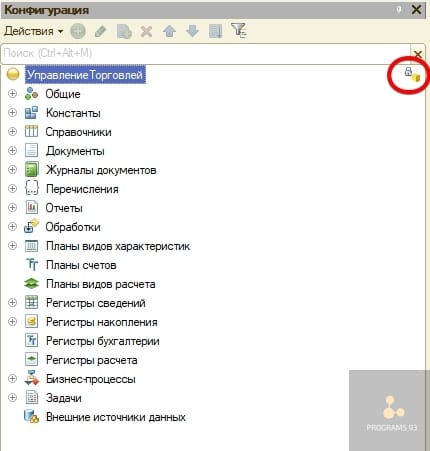
Для того, чтобы включить данную возможность необходимо сделать несколько действий.
Запускаем 1С в режиме конфигуратор.
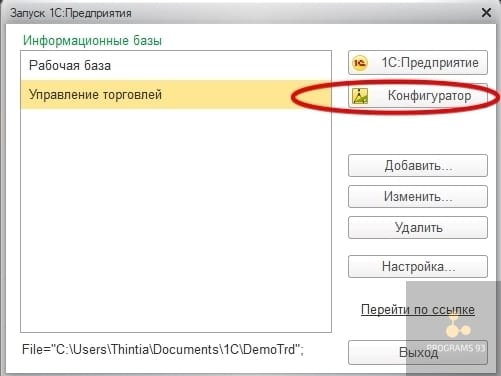
Выбираем пункт «Поддержка» вменю «Конфигурация». Подпункт «Настройки поддержки».
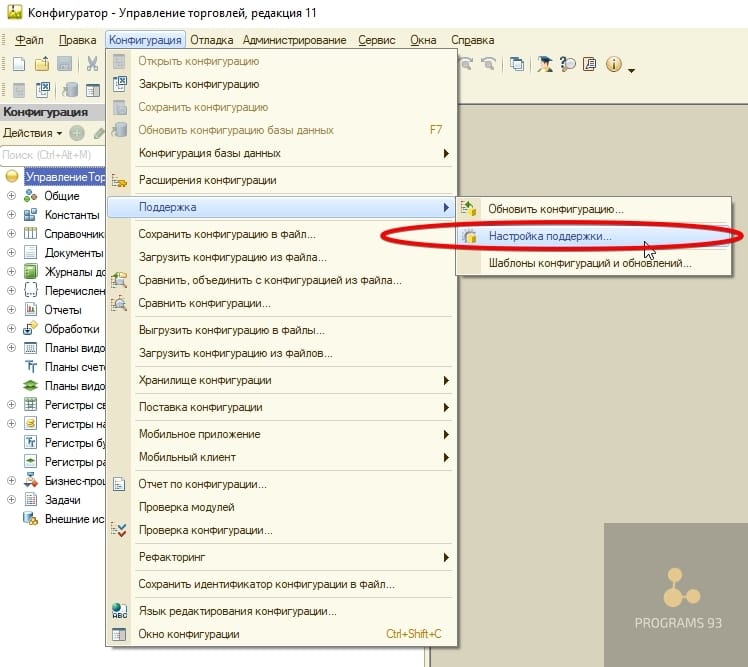
Если нужно отредактировать конкретный объект конфигурации, то нет необходимости менять правило для всей конфигурации. Найдите в списке интересующий объект, кликните по нему правой кнопкой мыши и выберите «Установить правило поддержки»
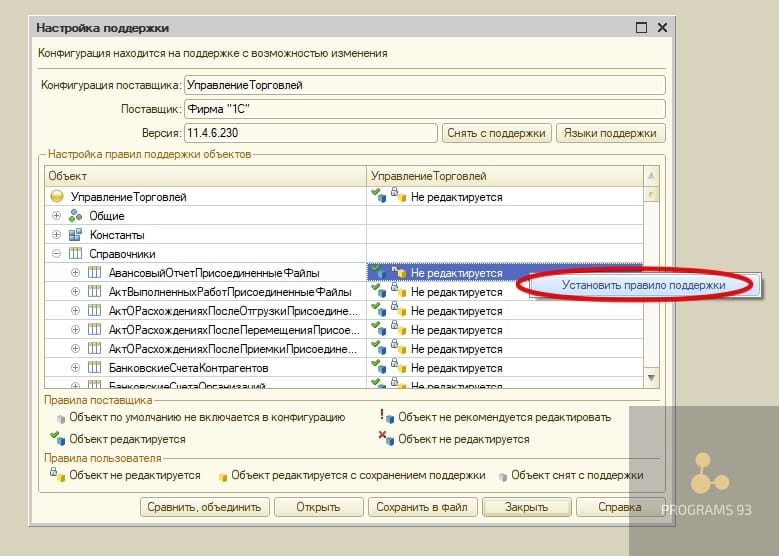
В открывшемся окне выбираем «Объект поставщика редактируется с сохранением поддержки». В случае если необходимо отредактировать подчинённые объекты, устанавливаем галочку для опции «Установить для подчинённых объектов»
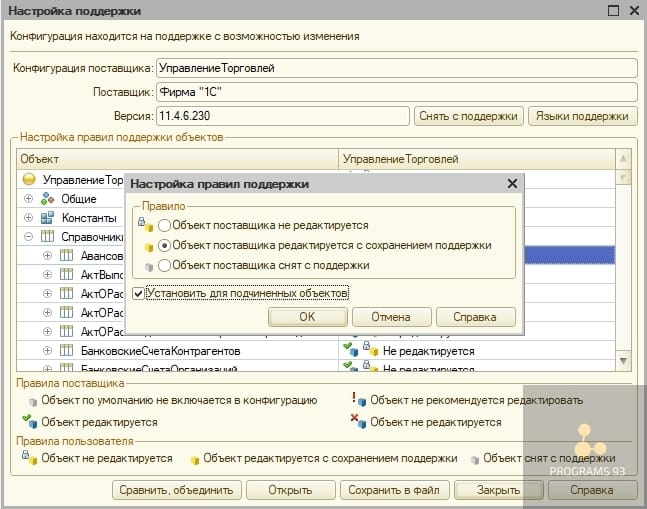
Если необходимо включить возможность редактирования для всех объектов конфигурации, то в правом верхнем углу открывшегося окна нажимаем кнопку «Включить возможность изменения»
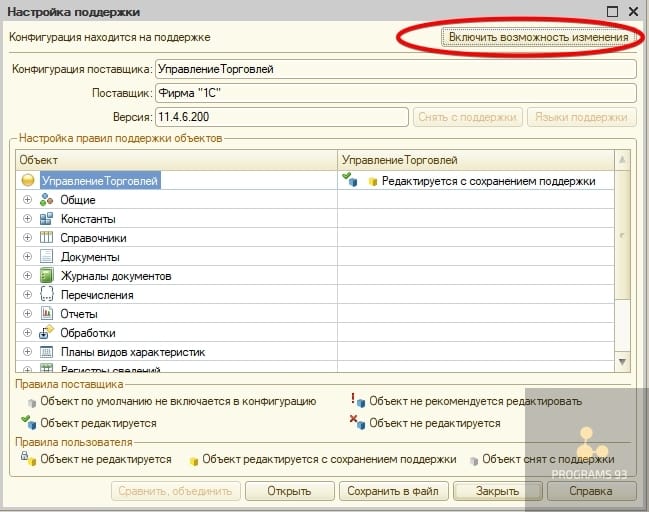
В появившемся диалоговом окне отвечаем «Да»

Все объекты конфигурации делятся на два вида: «Объекты с правилом «Изменения разрешены» и «Объекты с правилом «Изменения не рекомендуются». Для каждого вида необходимо выбрать настройку.
По умолчанию значения установлены «Объект поставщика не редактируется». Рекомендуется установить «Объект поставщика редактируется с сохранением поддержки» для объектов с правилом «Изменения разрешены» и «Объект поставщика не редактируется» для объектов с правилом «Изменения не рекомендуются».
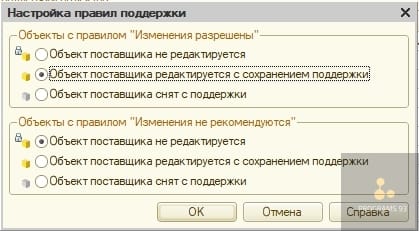
Необходимо обновить конфигурацию базы данных. Это можно сделать с помощью кнопки на панели или нажав F7

Для редактирования конкретного объекта конфигурации нужно в «Настройка поддержки» установить значение «Редактируется с сохранением поддержки. Если необходимо запретить редактирование конкретного объекта конфигурации, то установите свойство «Не редактируется».
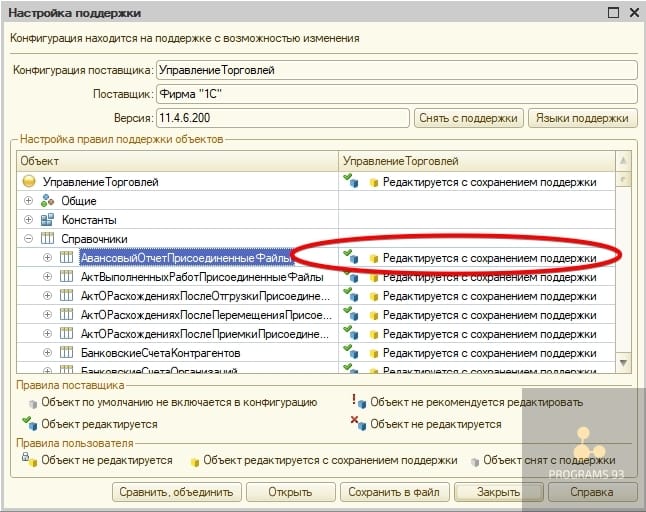
Возвращение конфигурации на поддержку
В первую очередь перед проведением каких-либо операций необходимо сделать резервную копию вашей базы.
В качестве демонстрации вернём поддержку базе из примера выше.
1С одновременно сохраняет три конфигурации:
- Типовая конфигурация, ещё её называют конфигурацией от поставщика
- Конфигурация нашей информационной базы
- Основная конфигурация
При запуске обновления конфигурации выполняется следующая последовательность действий:
- Обновление типовой конфигурации
- Типовая конфигурация заменяет конфигурацию вашей базы, но только в случае «Объекты поставщика не редактируются»
- Запуск «Режима сравнения и объединения», в случае если ваша база «Объекты поставщика редактируется с сохранением поддержки»
- Обновление конфигурации нашей информационной базы
В первую очередь необходимо узнать номер текущего релиза нашей конфигурации. Запускаем 1С, в меню «Справка» выбираем пункт «О программе».
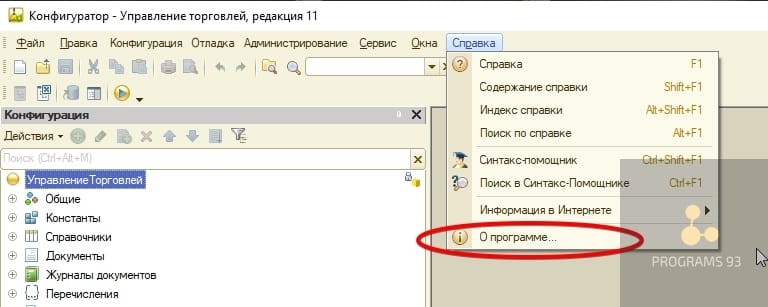
На рисунке выделена строка, содержащая номер релиза
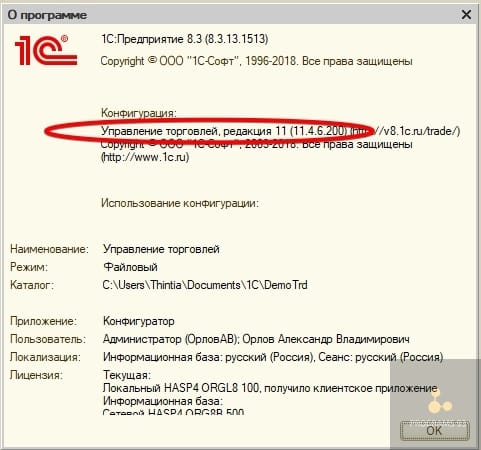
Запускам 1С в режиме конфигуратор. Выбираем пункт «Поддержка» вменю «Конфигурация». Подпункт «Настройки поддержки».

Смотрим номер текущего релиза конфигурации поставщика.
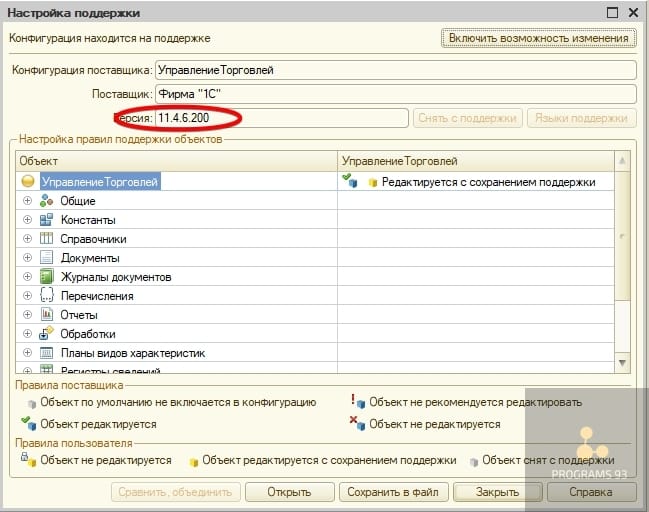
В нашем примере релизы совпадают. Нажимаем кнопку «Сохранить в файл».
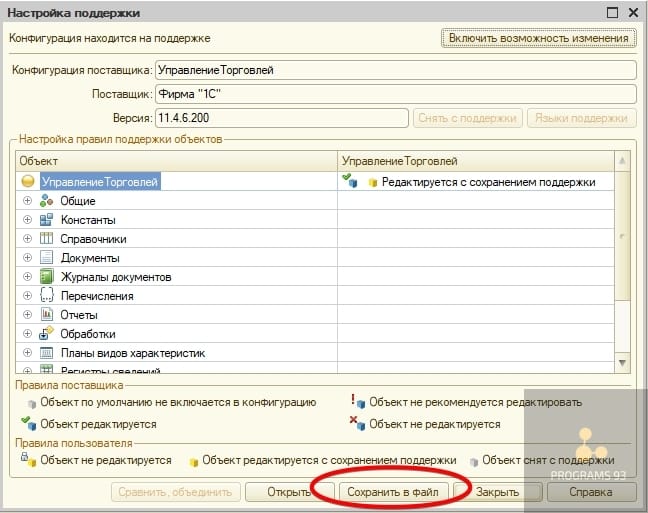
Выбираем пункт «Загрузить конфигурацию из файлов» вменю «Конфигурация».
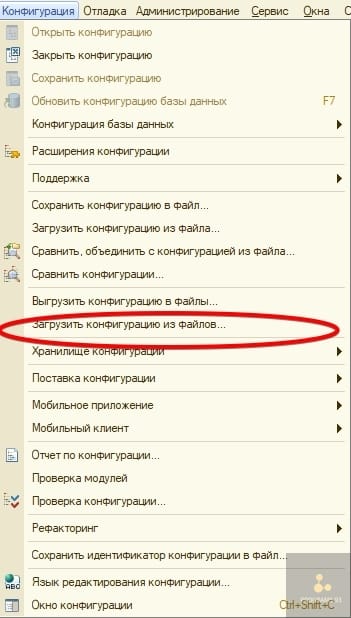
Будет произведено замещение нашей текущей конфигурации, конфигурацией содержащейся в файле.
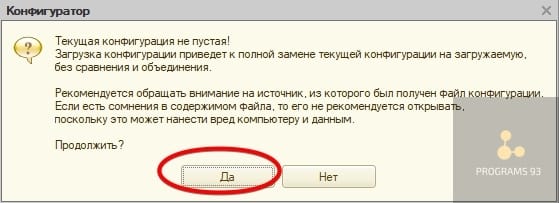
Производим обновление конфигурации

Восстановлена «Полная поддержка».
Как можно оптимизировать работу с 1С?
Почему нас выбирают?
В результате вы получаете услуги от опытных компетентных специалистов, не зависите от одного человека и не отвлекаете штатных специалистов от стратегических задач.
Мы можем предложить вам:
-
;
- поддержку продуктов 1С;
- интеграцию программы с сайтом;
- внедрение других продуктов 1С;
- сопровождение бухгалтерского и налогового учета.
Позвоните по номеру телефона, указанному на сайте или заполните форму обратной связи, чтобы мы могли ответить на все возникающие вопросы и рассказать о том, как начать сотрудничество!
Читайте также:


